本記事ではオンラインストレージNextcloudをサーバーに無料のWEB会議システムであるプラグインTalkをインストールする方法を紹介します。
Nextcloudとは
「Nextcloud」は、「Owcloud」と同様にオンラインストレージとして無料で利用できるLinuxやWindowsのNAS(ネットワークストレージサーバー=Network Attached Server)です。Nextcloud社が、2016年に「Owncloud」のスタッフが独立してowncloudをフォークすることで「Nextcloud」を作ったそうです。筆者も自宅サーバーOwncloudを2017年から利用しており、その後Nextcloudへ移行しました。
詳細はNextcloudのHPからも確認できます。
同様の有料サービスとして、GoogleDrive (基本10GB)やOneDrive(基本5GB)、dropbox(基本5GB)がありますが、どうしても 無料で利用する場合には、容量不足で悩んでしまいます。
一方で、「Nextcloud」を自宅サーバーへインストールすることで、容量無限大で無料の最強オンラインストレージを運用できることが最大のメリットです。ディメリットも伝えておきますと、自宅サーバーなどへインストールする際は、メンテナンス費用がかかります。しかし、それだけの価値があります。
OwnCloudは、データの共有と同期に重点が置かれています。一方で、Nextcloudはビデオ会議や共同作業などの他の機能を提供しており、サービスの範囲が大幅に違うという特徴を持っています。
Owncloudの詳細とインストールの仕方については以下の記事をご参照ください。
Nextcloudはプログラム言語「php」の他、導入するにはwebサーバー「apache」とデータベースサーバー「MySQL」が必要です。環境構築が難しいため、本記事では「snap」を用いコンテナ化されたnextcloudをインストールします。
自宅サーバーへのNextcloudのインストール環境
Nextcloudのインストールには、以下のソフトウェアが追加で必要となります。
- オペレーティングシステム (①Ubuntu 16.04以降、②Windows10/11 WSL1とWSLS)
- MySQL 8以降、MariaDB 10以降
- httpサーバー Apache 2.4
- スクリプト言語 PHP 7.1+
この条件の環境構築にはある程度のサーバー管理経験が必要となることから、Nextcloudの最も簡単なインストール方法として、
- Linux環境に直接インストールする方法としてsnapによるインストール
- Linux環境の仮想環境にインストールする方法としてDockerによるインストール
の2つがお勧めです。本記事では前者のインストール方法について解説します。
今回は、Linux(サーバーに直接)へインストールする方法とWindows OS (のWSL/WSL2を利用してサーバー) へインストール方法を紹介します。
- Windows 11 (zen2) or Ubuntu 18.04 LTS (Xeon)←自宅サーバー
- Nextcloud
バージョン 25.0.1 (Nov. 3, 2022)
Linux UbuntuへTalkをインストール
Ubuntu 18.04 LTSへのインストール
インストール方法は以下のコマンドをUbuntuサーバーのコマンドプロンプトよりタイプするだけです。
$ sudo snap install nextcloud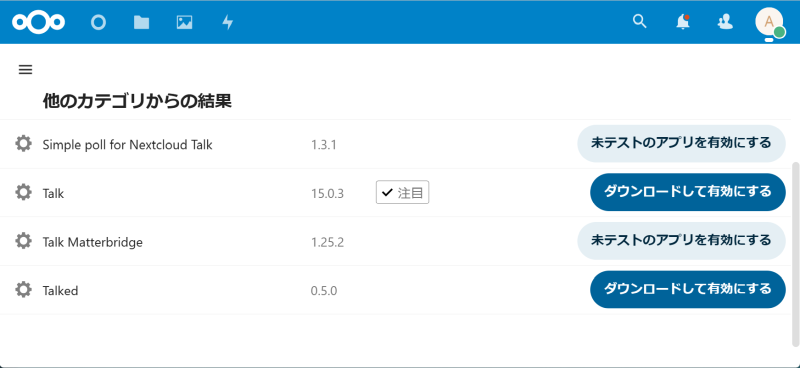
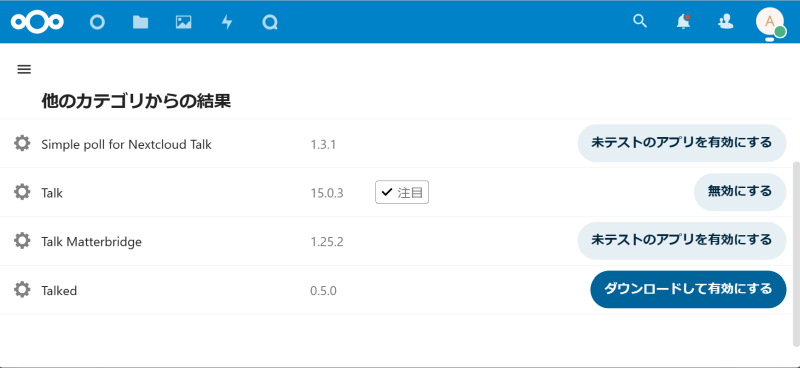

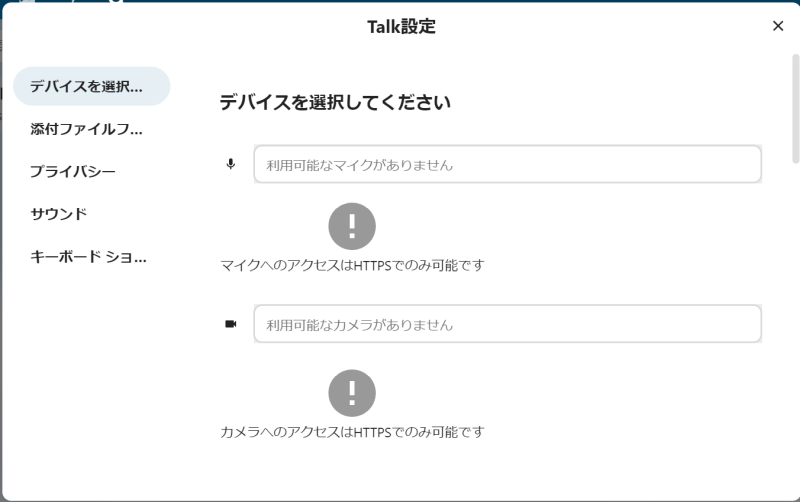
ということで、デバイスの選択ができません。
後は、指示に従って対応するだけとなります。
インストール先は、「/var/snap」上でコンテナとしてインストールされています。
現在のsnapのリストを確認するには、「snap list」コマンドを入力すると他のコンテナリストとバージョン情報を確認することができます。
$ sudo snap list
Name Version Rev Tracking Publisher Notes
bare 1.0 5 latest/stable canonical? base
core18 20221027 2620 latest/stable canonical? base
core20 20221027 1695 latest/stable canonical? base
core22 20220902 310 latest/stable canonical? base
gnome-3-34-1804 0+git.3556cb3 77 latest/stable/… canonical? -
gnome-3-38-2004 0+git.6f39565 119 latest/stable canonical? -
gnome-42-2204 0+git.d874303 29 latest/stable canonical? -
gnome-calculator 41.1-4-g5c9869a58c 920 latest/stable/… canonical? -
gnome-characters 42.0 781 latest/stable/… canonical? -
gnome-logs 42.0 115 latest/stable/… canonical? -
gnome-system-monitor 42.0 181 latest/stable/… canonical? -
gtk-common-themes 0.1-81-g442e511 1535 latest/stable/… canonical? -
nextcloud 24.0.6snap1 31751 latest/stable nextcloud? -
snapd 2.57.4 17336 latest/stable canonical? snapd
Windows10/11のWSLへインストールする場合
Windows上のWSLへのインストール
Windows上で動作するWindows Subsystem for Linuxのubuntu OS 18.04.5 LTSでnextcloudがインストール可能かについても検証してみました。
上記のネイティブ環境とはことなり、インストール用コマンドを入力してみたところ
$ sodo snap install nextcloud
Interacting with snapd is not yet supported on Windows Subsystem for Linux 1.
This command has been left available for documentation purposes only.とインストールが中断されてしまいました。
WSLの仮想環境では「snap」はデフォルトでは機能していないようです。ただし、ここでは触れませんが、WSLでも有効にする方法があるようです。逆にDocker上で行った方が良いかもしれません。
Windows上のWSL2へのインストール
Windows上で動作するWindows Subsystem for Linux 2のubuntu OS 18.04.5 LTSでNextcloudがインストール可能かについても同様検証してみました。
インストール方法は以下をご参照ください。
WSL2はWSLと違い仮想環境にも対応している。同様のコマンドを入力すると、下記のようになりどうやら動くようです。
$ sodo snap install nextcloud
error: cannot communicate with server: Post http://localhost/v2/snaps/nextcloud: dial unix /run/snapd.socket: connect: no such file or directoryNextcloudの便利なプラグイン
以下にNextcloudの便利なプラグインを紹介します。
Nextcloudクライアントソフトのインストール
クライアントアプリ(同期アプリ)の種類として、Windows8.1以降、macOS, Linux等があります。
Andoridおよび、iOS用のNextCloudクライアントを使えば、安全な暗号通信でファイルを同期、編集、共有できます。
これらNextCloudのクライアントソフトはGoogle Playやapple Store経由でインストールすることもできます。
Nextcloudをアンインストールする方法
以下のコマンドでNextcloudをアンインストールすることができます。
$ sodo snap remove nextcloudまとめ
✔ 本記事ではnextcloudをUbuntu 18.04 LTSへインストールを行えるか調査してみた。
結果、ネイティブ上ではインストールが可能であったが、WSLエミュレーター上ではインストールできなかった。








コメント